摘要:让我们来用Python定制出心仪的“本草纲目女孩”,敲出魔性的代码舞蹈,520,准备好心仪女孩的舞蹈视频,把这份别出心裁的礼物给TA
本文分享自华为云社区《【云驻共创】华为云AI之用Python定制我的《本草纲目女孩》》,作者:愚公搬代码。
近日,《本草纲目》毽子操的视频刷屏网络。公司里更是多了很多刘畊宏女孩,在520到来之际特意奉献这篇文章给大家。如果有心仪的女孩这篇文章可以帮助你哦。
歌词:抬腿!拍腿!,侧边的肥肉咔咔掉,人鱼线马甲线我都要!刘畊宏的男孩女孩看过来。
让我们来用Python定制出心仪的“本草纲目女孩”,敲出魔性的代码舞蹈,520,准备好心仪女孩的舞蹈视频,把这份别出心裁的礼物给TA??。
ModelArts集成了基于开源的Jupyter Notebook和JupyterLab,可为您提供在线的交互式开发调试工具。您无需关注安装配置,在ModelArts管理控制台直接使用Notebook,编写和调测模型训练代码,然后基于该代码进行模型的训练。
其中,ModelArts还提供了华为自研的分布式训练加速框架MoXing,您可以在Notebook中使用MoXing编写训练脚本,让您代码编写更加高效、代码更加简洁。
Jupyter Notebook是一个可以在浏览器中使用的交互式的计算应用程序,该应用程序的所有可见的内容,以笔记本文档表示,包括计算的输入和输出、解释文本、数学、图像和对象的富媒体等表示。因此,Jupyter Notebook可以实现将代码、文字完美结合起来,非常适合从事机器学习、数据分析等数据科学工作的人员。
Jupyter Notebook相关文档:https://docs.jupyter.org/en/latest/
JupyterLab是一个交互式的开发环境,是Jupyter Notebook的下一代产品,可以使用它编写Notebook、操作终端、编辑MarkDown文本、打开交互模式、查看csv文件及图片等功能。
JupyterLab相关文档:https://jupyterlab.readthedocs.io/en/stable/
MoXing是华为云ModelArts团队自研的分布式训练加速框架,它构建于开源的深度学习引擎TensorFlow、MXNet、PyTorch、Keras之上。相对于TensorFlow和MXNet原生API而言,MoXing API让模型代码的编写更加简单,允许用户只需要关心数据输入(input_fn)和模型构建(model_fn)的代码,即可实现任意模型在多GPU和分布式下的高性能运行,降低了TensorFlow和MXNet的使用门槛。另外,MoXing-TensorFlow还将支持自动超参选择和自动模型结构搜索,用户无需关心超参和模型结构,做到模型全自动学习。
Moxing相关文档:https://github.com/huaweicloud/ModelArts-Lab/tree/master/docs/moxing_api_doc
Python由荷兰数学和计算机科学研究学会的吉多·范罗苏姆于1990年代初设计,作为一门叫做ABC语言的替代品。Python提供了高效的高级数据结构,还能简单有效地面向对象编程。Python语法和动态类型,以及解释型语言的本质,使它成为多数平台上写脚本和快速开发应用的编程语言,随着版本的不断更新和语言新功能的添加,逐渐被用于独立的、大型项目的开发。
Python解释器易于扩展,可以使用C语言或C++(或者其他可以通过C调用的语言)扩展新的功能和数据类型。Python也可用于可定制化软件中的扩展程序语言。Python丰富的标准库,提供了适用于各个主要系统平台的源码或机器码。
OpenCV用C++语言编写,它具有C++,Python,Java和MATLAB接口,并支持Windows,Linux,Android和Mac OS,OpenCV主要倾向于实时视觉应用,并在可用时利用MMX和SSE指令,如今也提供对于C#、Ch、Ruby,GO的支持。
opencv-python的github网址:https://pypi.org/project/opencv-python/
OpenCV官网:https://opencv.org/
众所周知,视频是由一帧帧图像构成,Opencv处理视频图像信息的原理就是将视频转为一帧帧图像,处理完图像后再转换为视频。
用Python实现案例流程如下:

anaconda这是一个非常常用的python包集成管理工具,其中预安装了很多python库,使得我们不需要去手动安装各种的第三方库,我们知道自己取手动安装的过程中,很容易就会遇到一些报错,解决起来也非常的麻烦。
anaconda官网:https://www.anaconda.com/products/distribution#Downloads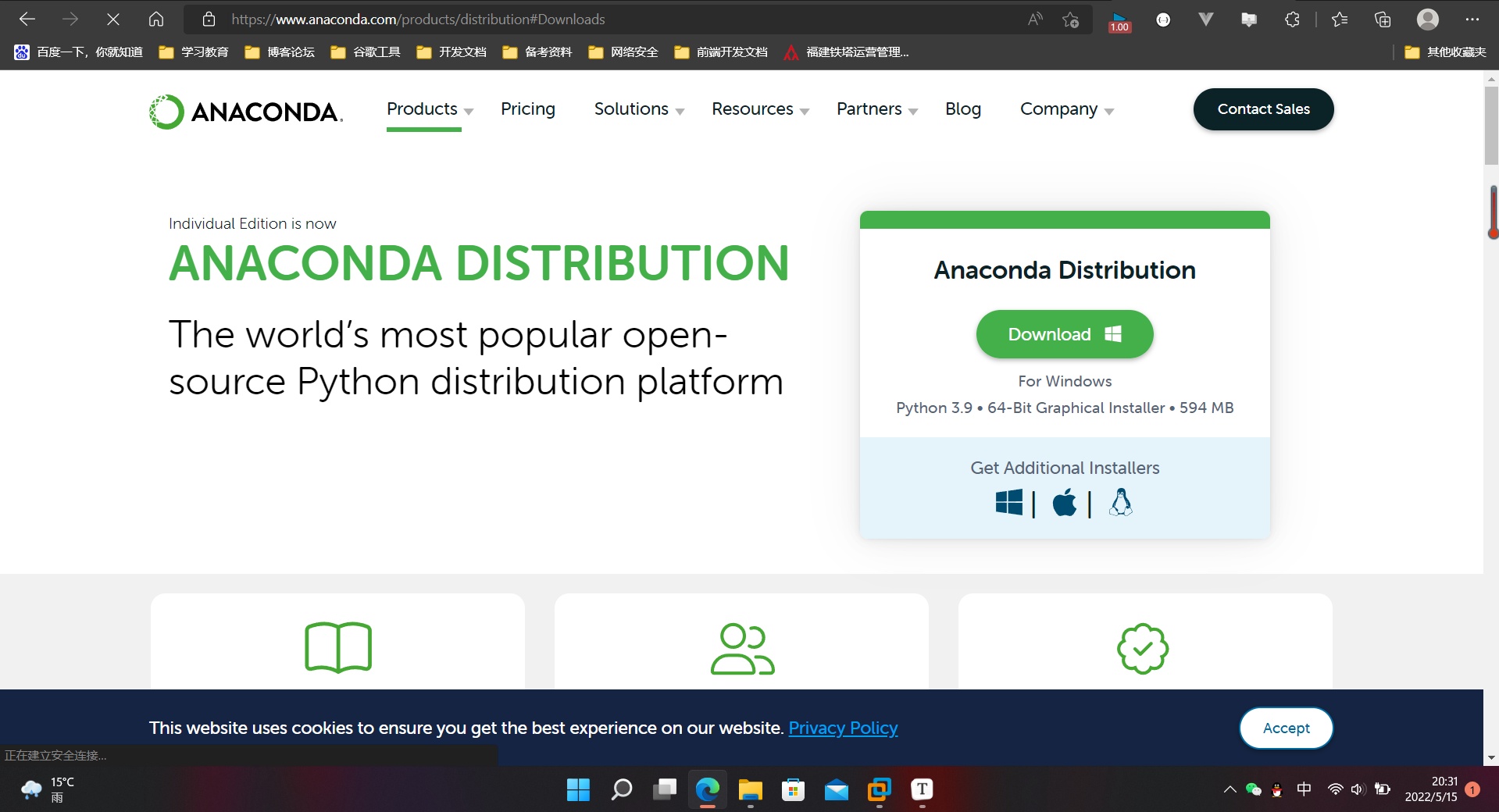
下载完软件包一路点击安装就行了,安装成功后会出现如下界面。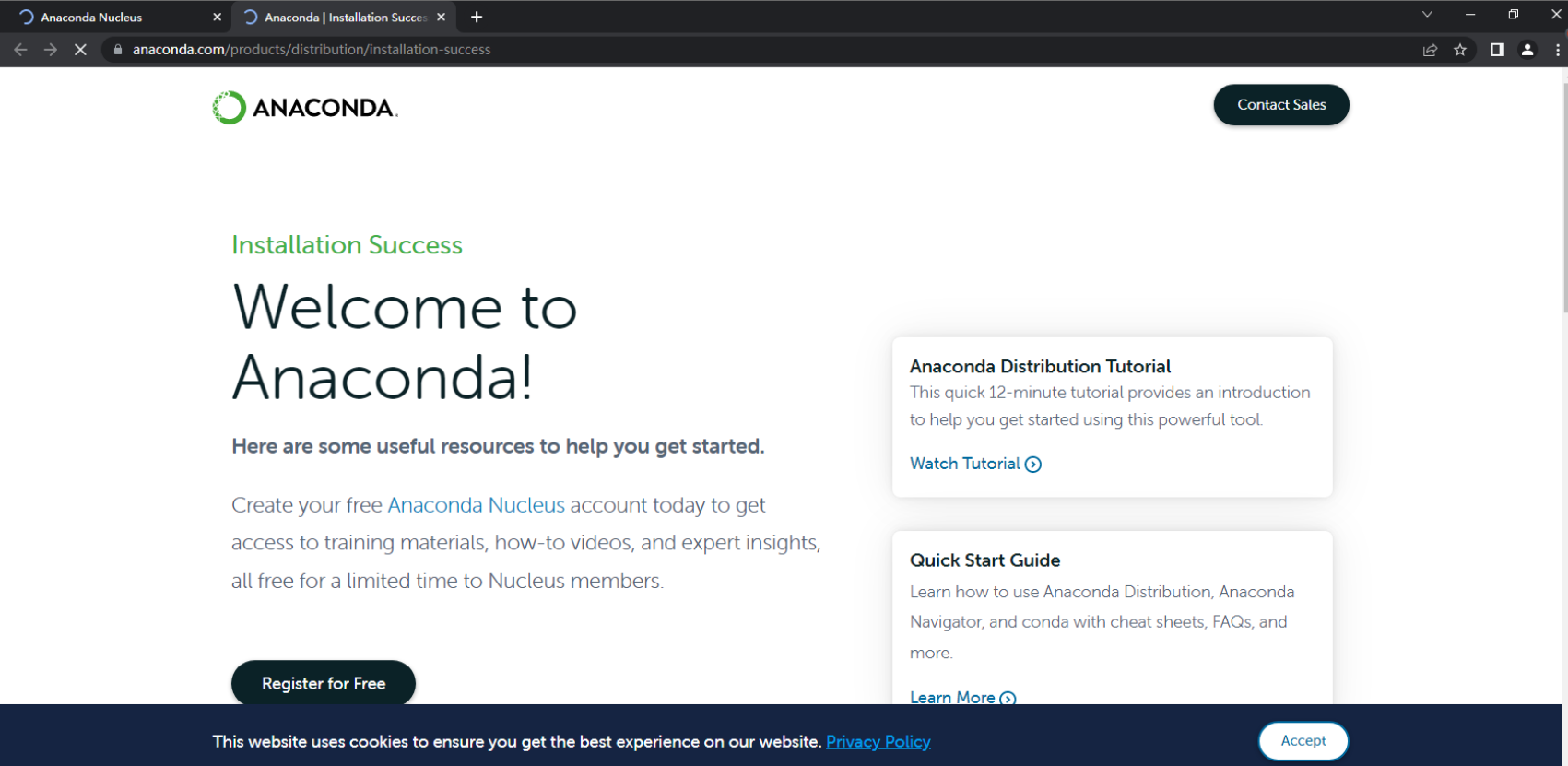
查看是否安装成功命令:conda --version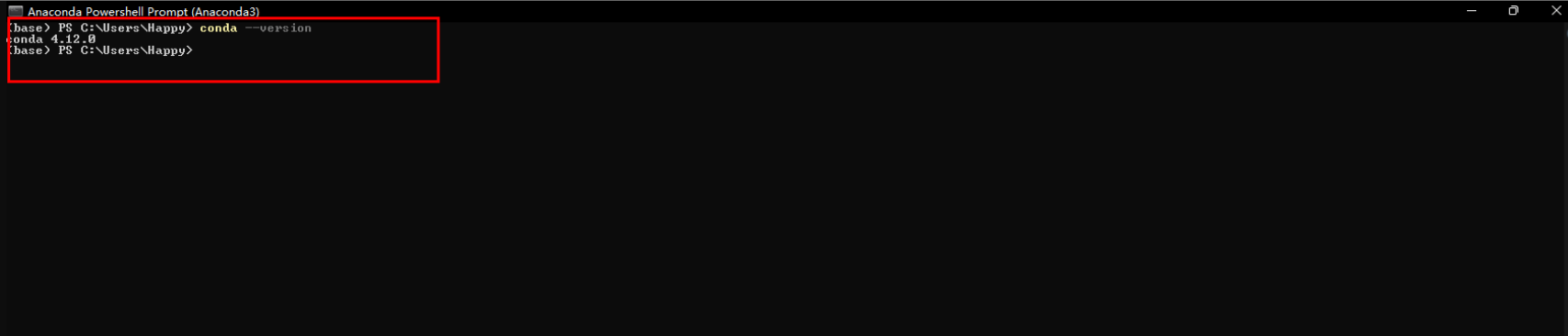
进入anaconda控制台输入如下命令:
pip install opencv-python
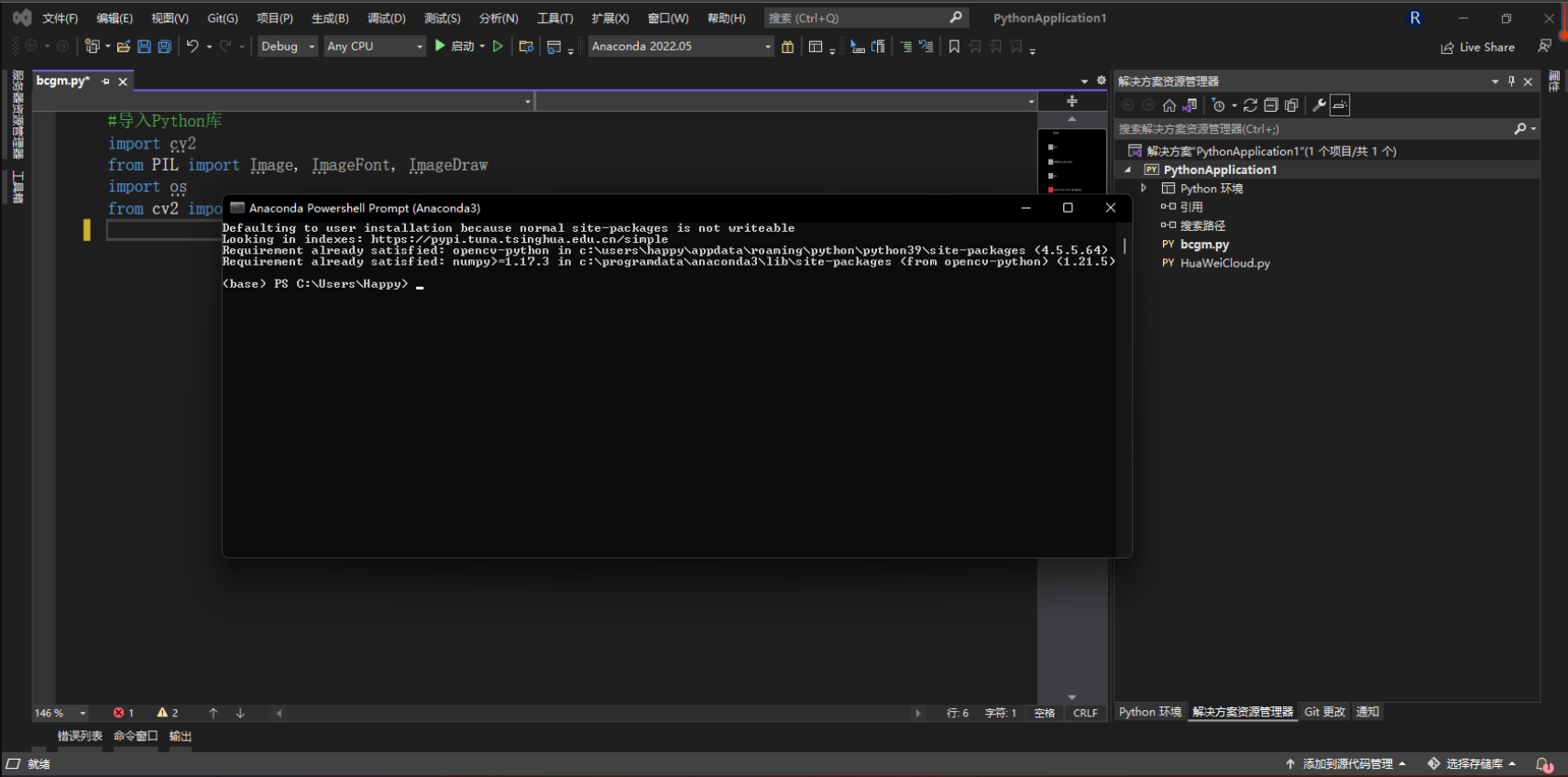
本案例的实现过程主要分为以下几步:
1. 导入数据2. 导入库函数3. 将视频转化为图像帧4. 对图片帧进行ASCII码的转换5. 将转换好的图片帧合成视频
视频下载地址:https://cnnorth4-modelhub-datasets-obsfs-sfnua.obs.cn-north-4.myhuaweicloud.com/content/35d24c0e-f337-442b-935f-ef8123062d3e/QzNm9F/dataset/test_demo0510.mp4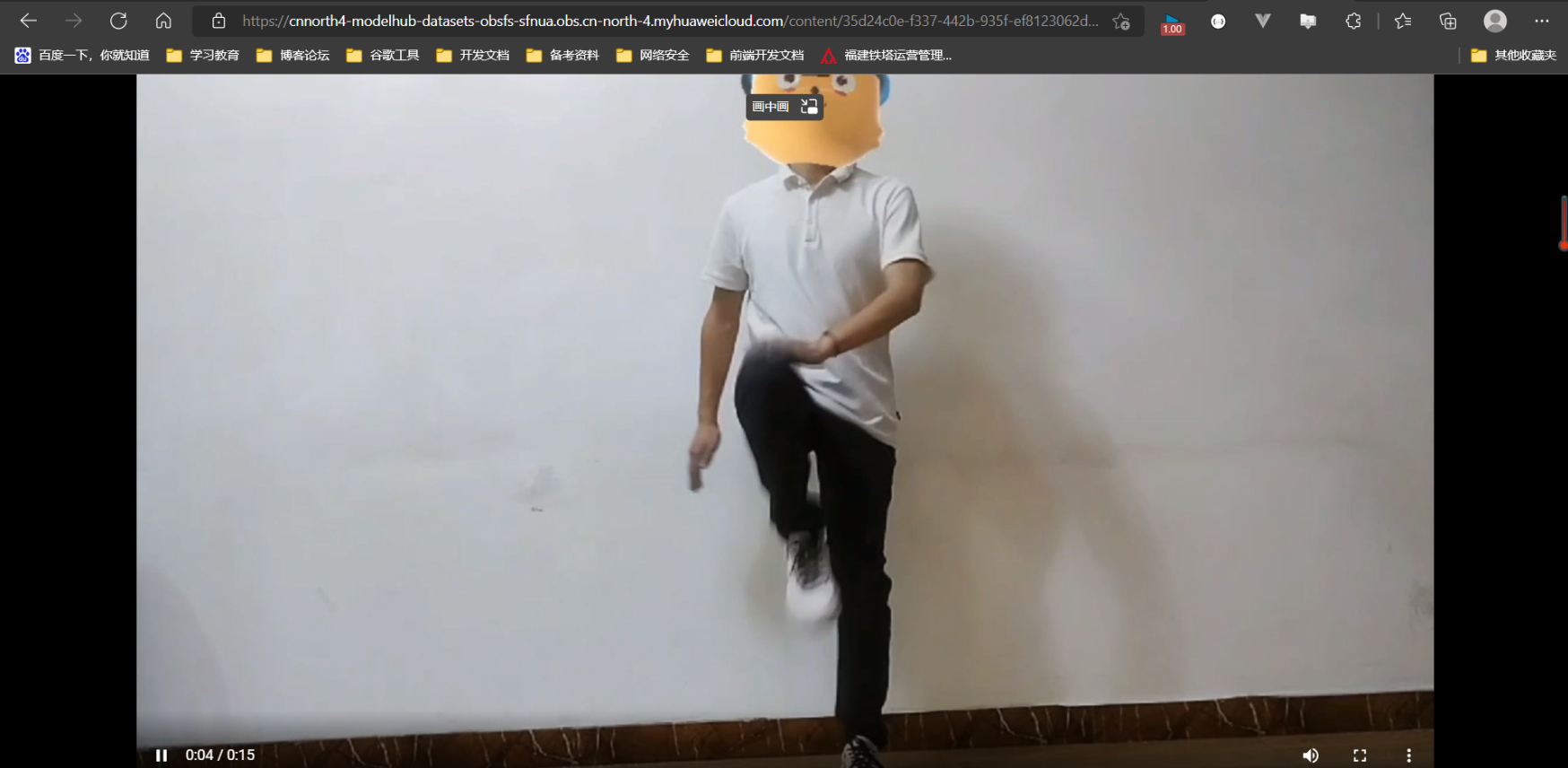
#导入Python库import cv2from PIL import Image,ImageFont,ImageDrawimport osfrom cv2 import VideoWriter, VideoWriter_fourcc, imread, resize
#将视频转换为图片存入目标文件夹def video_to_pic(vp): number = 0 # 判断载入的视频是否可以打开 if vp.isOpened(): #r:布尔型 (True 或者False),代表有没有读取到图片,frame:表示截取到的一帧的图片的数据,是个三维数组 r,frame = vp.read() #判断文件夹是否存在,不存在的话则新建文件夹 if not os.path.exists('cache_pic'): os.mkdir('cache_pic') os.chdir('cache_pic') else: r = False #遍历视频,并将每一帧图片写入文件夹 while r: number += 1 cv2.imwrite(str(number)+'.jpg',frame) r,frame = vp.read() print('\n由视频一共生成了{}张图片!'.format(number)) # 修改当前工作目录至主目录 os.chdir("..") return number
#将图片进行批量化处理def star_to_char(number, save_pic_path): #判断文件夹是否存在,不存在的话则新建文件夹 if not os.path.exists('cache_char'): os.mkdir('cache_char') # 生成目标图片文件的路径列表 img_path_list = [save_pic_path + r'/{}.jpg'.format(i) for i in range(1, number + 1)] task = 0 for image_path in img_path_list: # 获取图片的分辨率 img_width, img_height = Image.open(image_path).size task += 1 #处理图片,并显示处理进程 img_to_char(image_path, img_width, img_height, task) print('{}/{} is processed.'.format(task, number)) print('=======================') print('All pictures were processed!') print('=======================') return 0# 将图片转换为灰度图像后进行ascii_char中的ASCII值输出# 函数输入像素RGBA值,输出对应的字符码。其原理是将字符均匀地分布在整个灰度范围内,像素灰度值落在哪个区间就对应哪个字符码。def get_char(r, g, b, alpha=256): #ascii_char就是字符列表,用来将不同灰度的像素进行不同字符体替换的参照。 ascii_char = list("#RMNHQODBWGPZ*@$C&98?32I1>!:-;. ") #alpha在为0的时候便是完全透明的图片,所以返回空 if alpha == 0: return '' length = len(ascii_char) #转为灰度图 #RGBA是代表Red(红色)、Green(绿色)、Blue(蓝色)和Alpha的色彩空间,Alpha通道一般用作不透明度参数 #如果一个像素的alpha通道数值为0%,那它就是完全透明的,而数值为100%则意味着一个完全不透明的像素 gray = int(0.2126 * r + 0.7152 * g + 0.0722 * b) # unit = (256.0 + 1) / len(ascii_char) unit = 256 / len(ascii_char) return ascii_char[int(gray / unit)]def img_to_char(image_path, raw_width, raw_height, task): width = int(raw_width / 6) height = int(raw_height / 15) # 以RGB模式打开 im = Image.open(image_path).convert('RGB') im = im.resize((width, height), Image.NEAREST) txt = '' color = [] #遍历图片的每个像素 for i in range(height): for j in range(width): pixel = im.getpixel((j, i)) # 将颜色加入进行索引 color.append((pixel[0], pixel[1], pixel[2])) if len(pixel) == 4: txt += get_char(pixel[0], pixel[1], pixel[2], pixel[3]) else: txt += get_char(pixel[0], pixel[1], pixel[2]) txt += '\n' color.append((255, 255, 255)) im_txt = Image.new("RGB", (raw_width, raw_height), (255, 255, 255)) dr = ImageDraw.Draw(im_txt) font = ImageFont.load_default().font x, y = 0, 0 font_w, font_h = font.getsize(txt[1]) font_h *= 1.37 # 调整字体大小 for i in range(len(txt)): if (txt[i] == '\n'): x += font_h y = -font_w dr.text((y, x), txt[i], fill=color[i]) y += font_w #存储处理后的图片至文件夹 os.chdir('cache_char') im_txt.save(str(task) + '.jpg') #直接进入新创建的文件夹将生成的图片直接存入文件夹中 os.chdir("..") return 0
# 进度条显示def process_bar(percent, start_str='', end_str='', total_length=0): bar = ''.join("■ " * int(percent * total_length)) + '' bar = '\r' + start_str + bar.ljust(total_length) + ' {:0>4.1f}%|'.format(percent * 100) + end_str print(bar, end='', flush=True)#图片帧合成视频def jpg_to_video(char_image_path, FPS): # 设置视频编码器,这里使用MP42编码器 video_fourcc = VideoWriter_fourcc(*"MP42") # 生成目标字符图片文件的路径列表 char_img_path_list = [char_image_path + r'/{}.jpg'.format(i) for i in range(1, number + 1)] # 获取图片的分辨率 char_img_test = Image.open(char_img_path_list[1]).size if not os.path.exists('video'): os.mkdir('video') video_writter = VideoWriter('video/output.avi', video_fourcc, FPS, char_img_test) sum = len(char_img_path_list) count = 0 for image_path in char_img_path_list: img = cv2.imread(image_path) video_writter.write(img) end_str = '100%' count = count + 1 process_bar(count / sum, start_str='', end_str=end_str, total_length=15) video_writter.release() print('\n') print('=======================') print('The video is finished!') print('=======================')
if __name__ == "__main__": #初始视频路径 video_path = 'test_demo0510.mp4' #原始视频转为图片的图片保存路径 save_pic_path = 'cache_pic' #图片经处理后的图片保存路径 save_charpic_path = 'cache_char' # 读取视频 vp = cv2.VideoCapture(video_path) # 将视频转换为图片 并进行计数,返回总共生成了多少张图片 number = video_to_pic(vp) # 计算视频帧数 FPS = vp.get(cv2.CAP_PROP_FPS) # 将图像进行字符串处理后 star_to_char(number, save_pic_path) vp.release() # 将图片合成为视频 jpg_to_video(save_charpic_path, FPS)
运行后一共生成了382张图片,和视频文件,保存在如下文件夹下。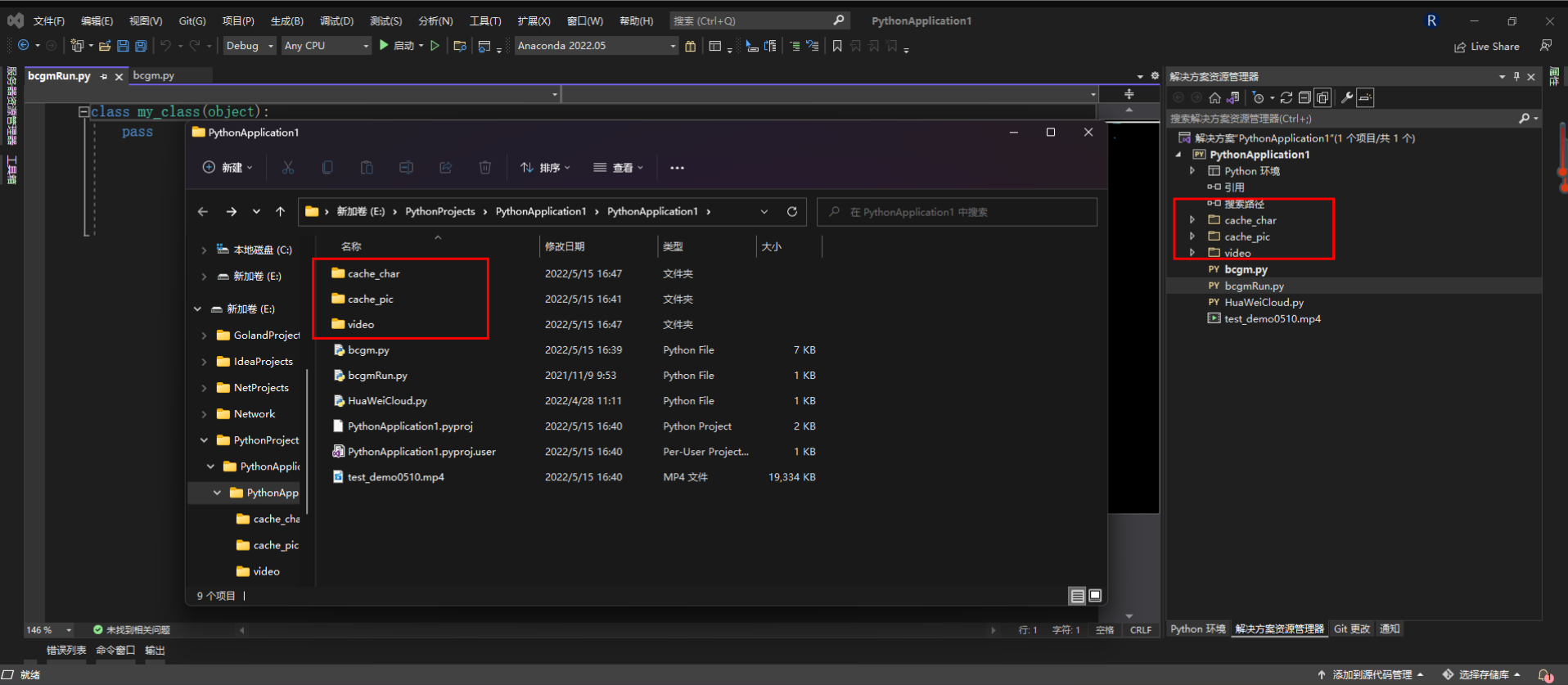
import cv2from IPython.display import clear_output, Image, displaydef show_video(video_path, show_text): video = cv2.VideoCapture(video_path) while True: try: clear_output(wait=True) # 读取视频 ret, frame = video.read() if not ret: break height, width, _ = frame.shape cv2.putText(frame, show_text, (0, 100), cv2.FONT_HERSHEY_TRIPLEX, 3.65, (255, 0, 0), 2) frame = cv2.resize(frame, (int(width / 2), int(height / 2))) _, ret = cv2.imencode('.jpg', frame) display(Image(data=ret)) except KeyboardInterrupt: video.release() #视频循环播放i=1while i>0: show_video('video/output.avi',str(i)) i=i+1

"本草纲目"健身操字符串视频操作实例的案例页面如下:https://developer.huaweicloud.com/develop/aigallery/Notebook/detail?id=c81526e5-cc88-497f-8a21-41a5632e014e
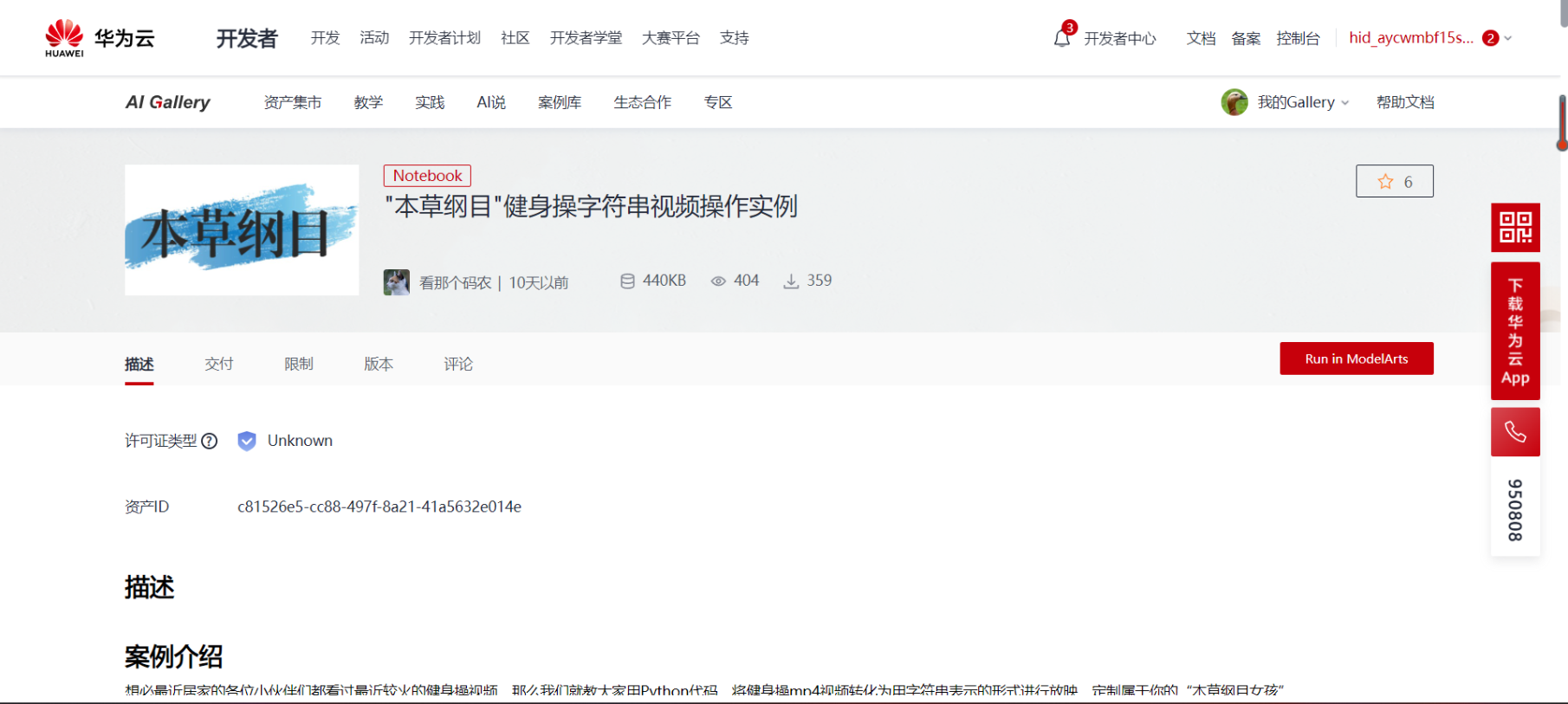
点击Run in ModelArts,进入JupyterLab页面。
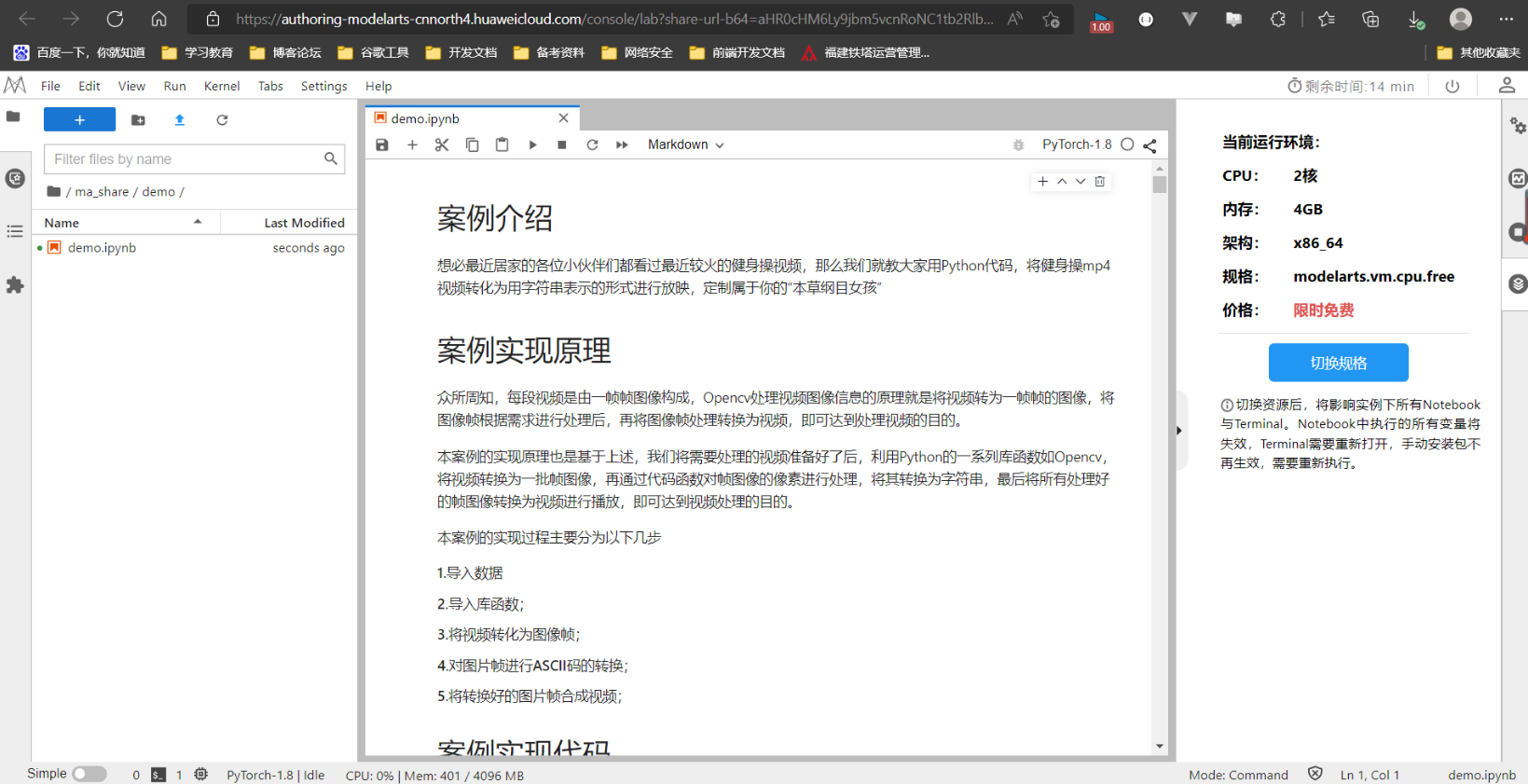
配置当前运行环境,切换规格,并选择免费的就好了。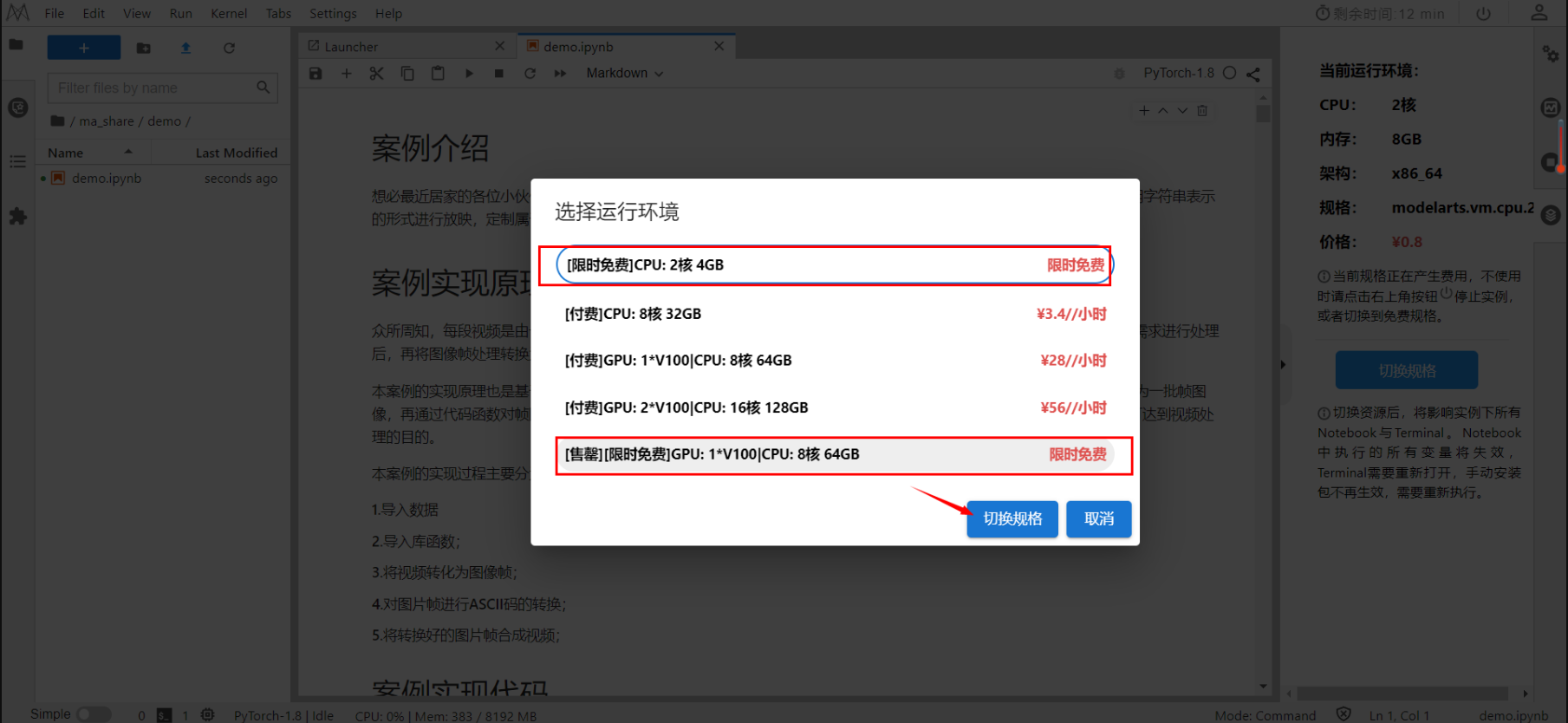
选择下方代码,点击运行。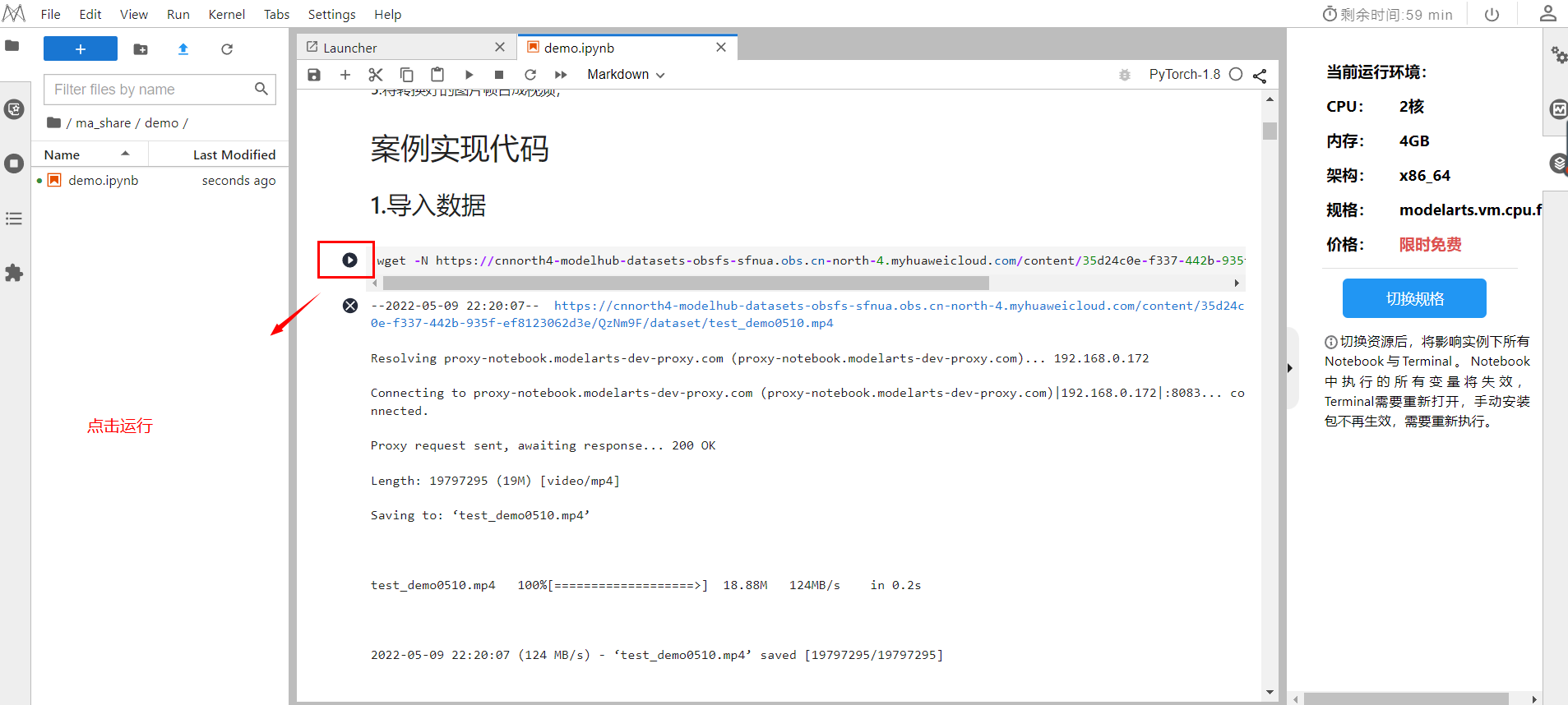
运行完成后如下: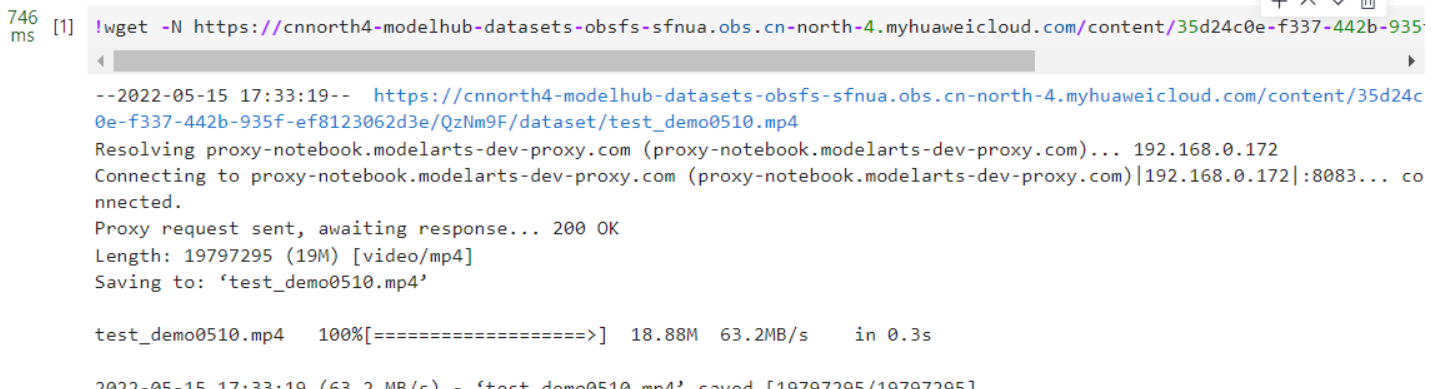
选择下方代码,点击运行安装opencv包
pip install opencv_python
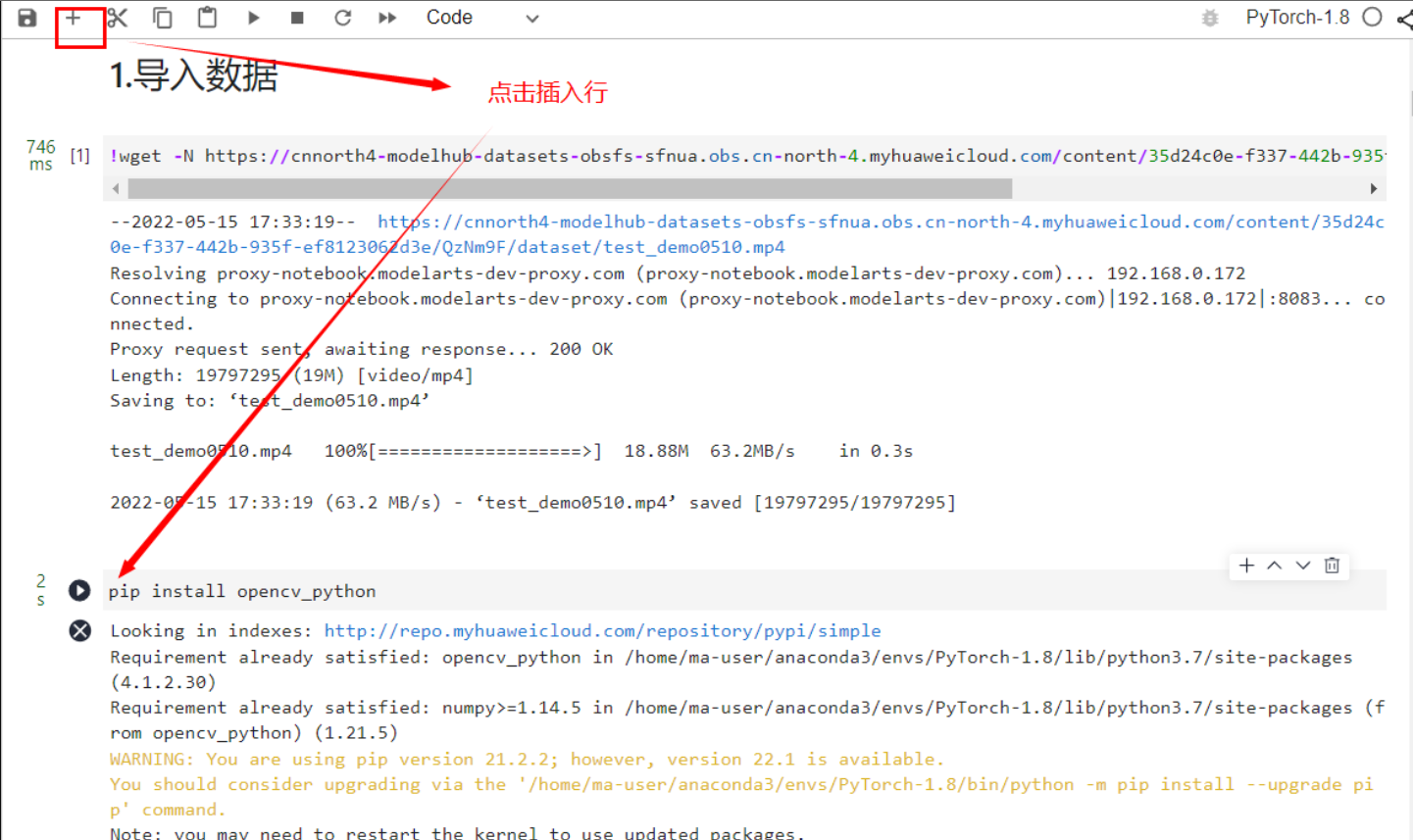
#导入Python库import cv2from PIL import Image,ImageFont,ImageDrawimport osfrom cv2 import VideoWriter, VideoWriter_fourcc, imread, resize

#将视频转换为图片存入目标文件夹def video_to_pic(vp): number = 0 # 判断载入的视频是否可以打开 if vp.isOpened(): #r:布尔型 (True 或者False),代表有没有读取到图片,frame:表示截取到的一帧的图片的数据,是个三维数组 r,frame = vp.read() #判断文件夹是否存在,不存在的话则新建文件夹 if not os.path.exists('cache_pic'): os.mkdir('cache_pic') os.chdir('cache_pic') else: r = False #遍历视频,并将每一帧图片写入文件夹 while r: number += 1 cv2.imwrite(str(number)+'.jpg',frame) r,frame = vp.read() print('\n由视频一共生成了{}张图片!'.format(number)) # 修改当前工作目录至主目录 os.chdir("..") return number
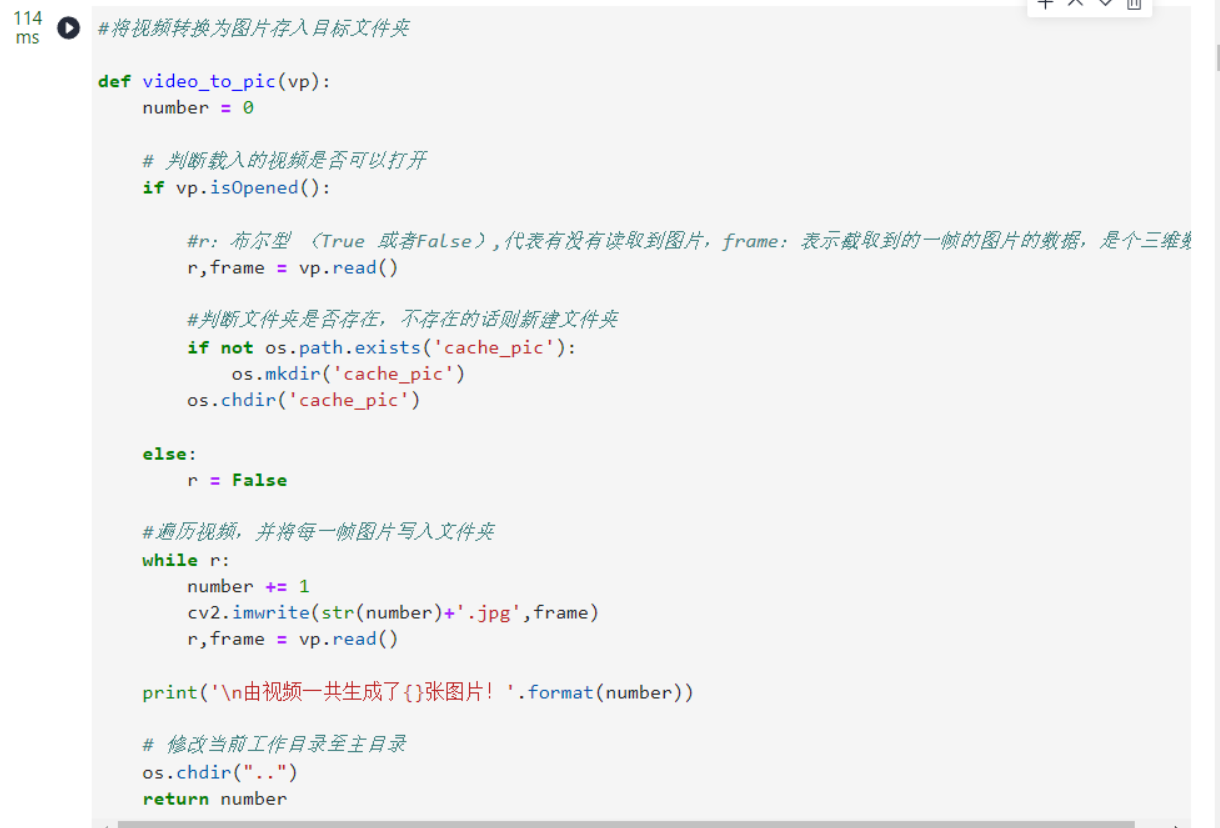
#将图片进行批量化处理def star_to_char(number, save_pic_path): #判断文件夹是否存在,不存在的话则新建文件夹 if not os.path.exists('cache_char'): os.mkdir('cache_char') # 生成目标图片文件的路径列表 img_path_list = [save_pic_path + r'/{}.jpg'.format(i) for i in range(1, number + 1)] task = 0 for image_path in img_path_list: # 获取图片的分辨率 img_width, img_height = Image.open(image_path).size task += 1 #处理图片,并显示处理进程 img_to_char(image_path, img_width, img_height, task) print('{}/{} is processed.'.format(task, number)) print('=======================') print('All pictures were processed!') print('=======================') return 0# 将图片转换为灰度图像后进行ascii_char中的ASCII值输出# 函数输入像素RGBA值,输出对应的字符码。其原理是将字符均匀地分布在整个灰度范围内,像素灰度值落在哪个区间就对应哪个字符码。def get_char(r, g, b, alpha=256): #ascii_char就是字符列表,用来将不同灰度的像素进行不同字符体替换的参照。 ascii_char = list("#RMNHQODBWGPZ*@$C&98?32I1>!:-;. ") #alpha在为0的时候便是完全透明的图片,所以返回空 if alpha == 0: return '' length = len(ascii_char) #转为灰度图 #RGBA是代表Red(红色)、Green(绿色)、Blue(蓝色)和Alpha的色彩空间,Alpha通道一般用作不透明度参数 #如果一个像素的alpha通道数值为0%,那它就是完全透明的,而数值为100%则意味着一个完全不透明的像素 gray = int(0.2126 * r + 0.7152 * g + 0.0722 * b) # unit = (256.0 + 1) / len(ascii_char) unit = 256 / len(ascii_char) return ascii_char[int(gray / unit)]def img_to_char(image_path, raw_width, raw_height, task): width = int(raw_width / 6) height = int(raw_height / 15) # 以RGB模式打开 im = Image.open(image_path).convert('RGB') im = im.resize((width, height), Image.NEAREST) txt = '' color = [] #遍历图片的每个像素 for i in range(height): for j in range(width): pixel = im.getpixel((j, i)) # 将颜色加入进行索引 color.append((pixel[0], pixel[1], pixel[2])) if len(pixel) == 4: txt += get_char(pixel[0], pixel[1], pixel[2], pixel[3]) else: txt += get_char(pixel[0], pixel[1], pixel[2]) txt += '\n' color.append((255, 255, 255)) im_txt = Image.new("RGB", (raw_width, raw_height), (255, 255, 255)) dr = ImageDraw.Draw(im_txt) font = ImageFont.load_default().font x, y = 0, 0 font_w, font_h = font.getsize(txt[1]) font_h *= 1.37 # 调整字体大小 for i in range(len(txt)): if (txt[i] == '\n'): x += font_h y = -font_w dr.text((y, x), txt[i], fill=color[i]) y += font_w #存储处理后的图片至文件夹 os.chdir('cache_char') im_txt.save(str(task) + '.jpg') #直接进入新创建的文件夹将生成的图片直接存入文件夹中 os.chdir("..") return 0
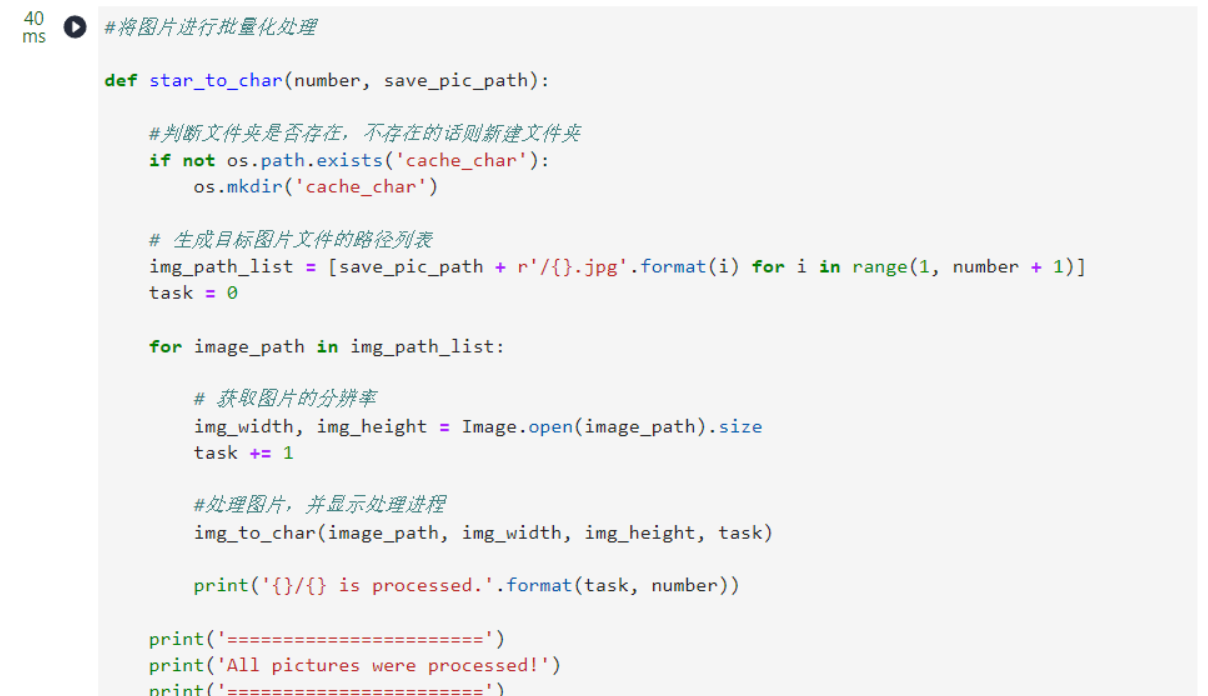
# 进度条显示def process_bar(percent, start_str='', end_str='', total_length=0): bar = ''.join("■ " * int(percent * total_length)) + '' bar = '\r' + start_str + bar.ljust(total_length) + ' {:0>4.1f}%|'.format(percent * 100) + end_str print(bar, end='', flush=True)#图片帧合成视频def jpg_to_video(char_image_path, FPS): # 设置视频编码器,这里使用MP42编码器 video_fourcc = VideoWriter_fourcc(*"MP42") # 生成目标字符图片文件的路径列表 char_img_path_list = [char_image_path + r'/{}.jpg'.format(i) for i in range(1, number + 1)] # 获取图片的分辨率 char_img_test = Image.open(char_img_path_list[1]).size if not os.path.exists('video'): os.mkdir('video') video_writter = VideoWriter('video/output.avi', video_fourcc, FPS, char_img_test) sum = len(char_img_path_list) count = 0 for image_path in char_img_path_list: img = cv2.imread(image_path) video_writter.write(img) end_str = '100%' count = count + 1 process_bar(count / sum, start_str='', end_str=end_str, total_length=15) video_writter.release() print('\n') print('=======================') print('The video is finished!') print('=======================')
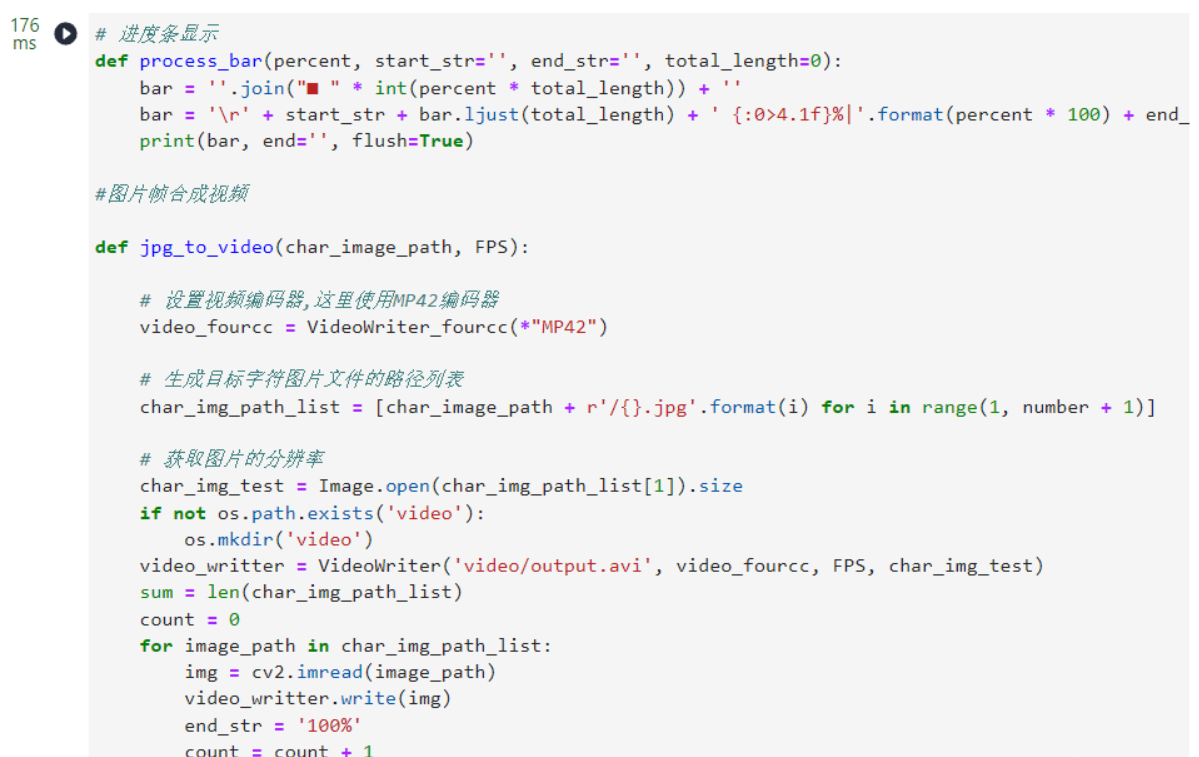
if __name__ == "__main__": #初始视频路径 video_path = 'test_demo0510.mp4' #原始视频转为图片的图片保存路径 save_pic_path = 'cache_pic' #图片经处理后的图片保存路径 save_charpic_path = 'cache_char' # 读取视频 vp = cv2.VideoCapture(video_path) # 将视频转换为图片 并进行计数,返回总共生成了多少张图片 number = video_to_pic(vp) # 计算视频帧数 FPS = vp.get(cv2.CAP_PROP_FPS) # 将图像进行字符串处理后 star_to_char(number, save_pic_path) vp.release() # 将图片合成为视频 jpg_to_video(save_charpic_path, FPS)
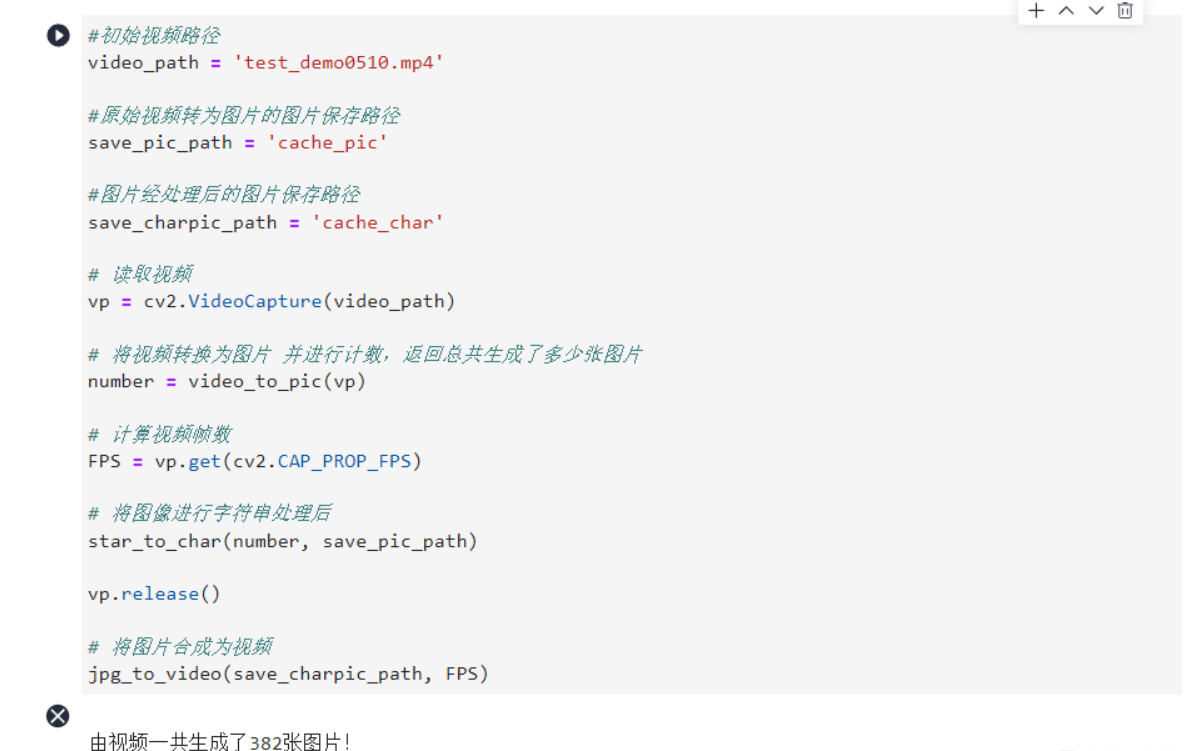
等待主函数执行完成,后会生成如下三个文件夹: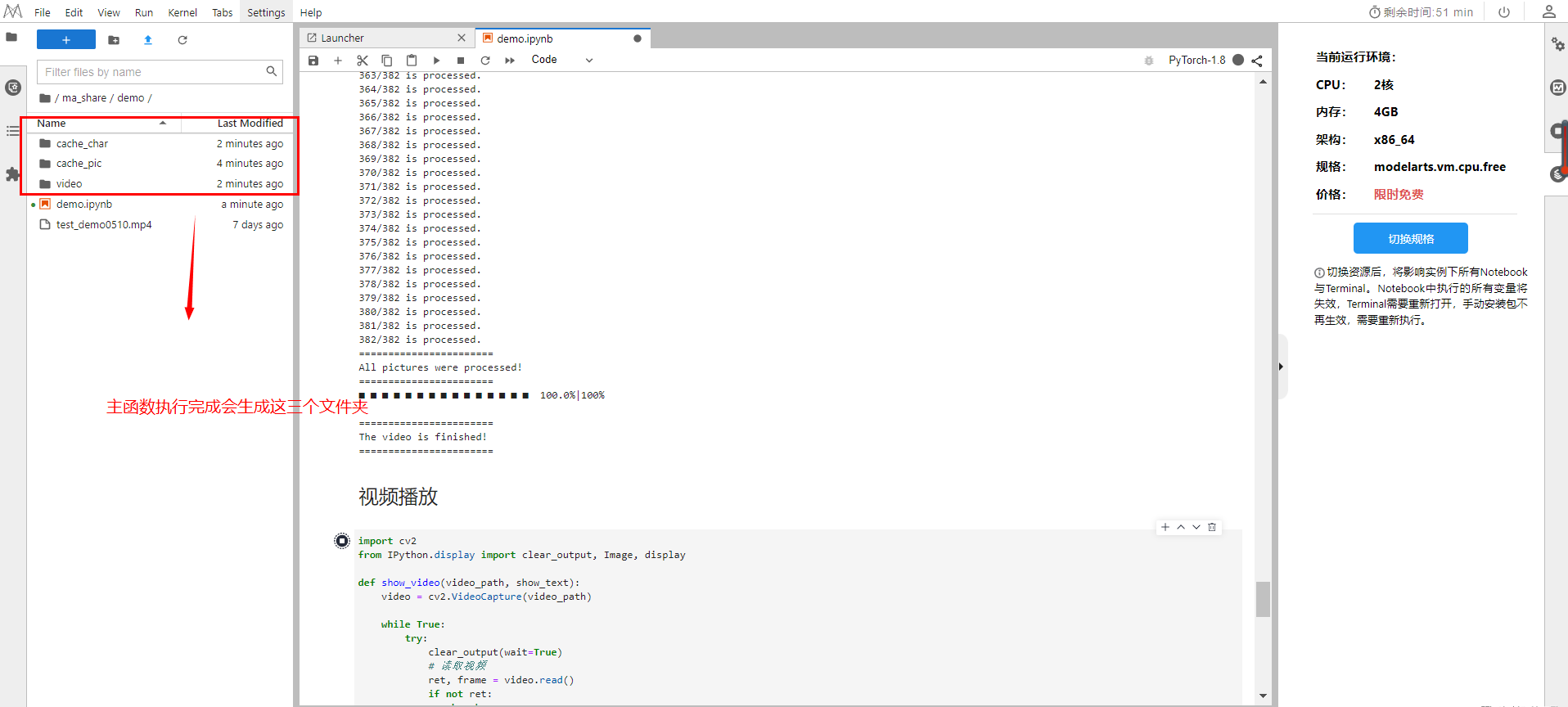
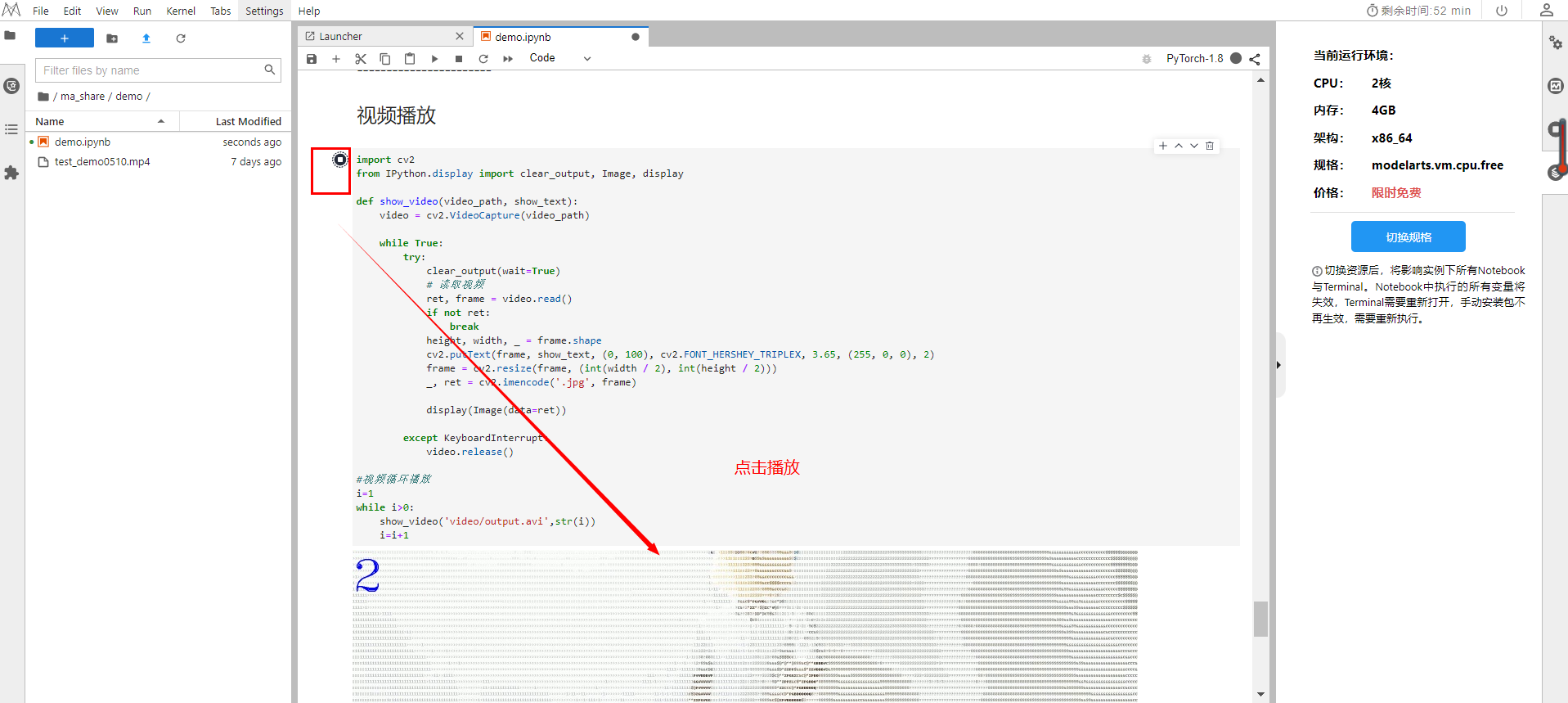
本文主要介绍了本地开发和华为云ModelArts开发两种形式,从开发流程中大家也明白那种形式开发更简单。
ModelArts是面向开发者的一站式AI开发平台,为机器学习与深度学习提供海量数据预处理及半自动化标注、大规模分布式Training、自动化模型生成,及端-边-云模型按需部署能力,帮助用户快速创建和部署模型,管理全周期AI工作流。
华为云ModelArts-Notebook云开发的优势不需要本地进行安装资源包,在ModelArts-Notebook环境就已经集成了这些环境,减少了人为部署压力,更易于上手、更高性能、一站式服务、支持多种主流框架。
本文整理自华为云社区【内容共创】活动第16期。查看活动详情:https://bbs.huaweicloud.com/blogs/352652
点击关注,第一时间了解华为云新鲜技术~